Aquí enumeraremos toda la colección de firmware de stock para el teléfono inteligente Samsung Galaxy J7 Prime. Puede flashear el firmware de stock en Samsung Galaxy J7 Prime usando la guía a continuación sobre cómo instalar el firmware de stock Samsung Galaxy J7 Prime. En esta lista actualizaremos toda la colección de firmware de stock de Samsung Galaxy J7 Prime para todos los modelos. Stock ROM en Samsung Galaxy J7 Prime salió de casilla con Android 6.0.1 Marshmallow.
Acerca de Samsung Galaxy J7 Prime:
Samsung Galaxy J7 Prime presenta una pantalla de 5.5 pulgadas con una resolución de pantalla de 1080 x 1920 píxeles. El teléfono inteligente está alimentado por el OCTA OCTA 7870 Octa 7870 de 1,6 GHz junto con 3 GB de RAM. El teléfono incluye memoria interna de 16/32 GB que también se puede ampliar hasta 256 GB a través de la tarjeta microSD. La cámara en el Samsung Galaxy J7 Prime viene con una cámara trasera de 13MP con enfoque automático y flash LED y una cámara de tiro delantero de 8MP.
Samsung Galaxy J7 Prime se ejecuta en Android 6.0.1 Marshmallow fuera de la caja con una batería de 3300 mAh de iones de litio con batería rápida. También tiene un sensor de huellas digitales en la parte delantera. Viene con opciones de conectividad como Bluetooth, WiFi, USB OTG, FM, 3G y 4G.
La ventaja del firmware de stock
- Stock flash para desenredar su Samsung Galaxy J7 Prime
- ROM de stock flash para solucionar el problema de bootloop
- Actualizar y degradar Samsung Galaxy J7 Prime
- Desencadene o corrige errores en tu teléfono
- Para arreglar el retraso o el tartamudeo en Samsung Galaxy J7 Prime
- Al parpadear ROM de stock, puede resolver problemas de software.
- Vuelva a estar en stock para obtener su garantía.
Lista de Samsung Galaxy J7 Prime Stock Collection Collection
| Número de construcción | Sistema operativo | Parche de seguridad |
| G610MUBS4CSC4 | 8.1 | Marzo de 2019 |
| G610MUBU3CRL1 | 8.1 | Diciembre de 2018 |
| G610FDDU1CRL3 | 8.1 | Diciembre de 2018 |
| G610FDXU1CRL1 | 7.0 | Diciembre de 2018 |
| G610MUBU3BRK1 | 7.0 | Noviembre de 2018 |
| G610MUBU3CRK1 | 7.0 | Noviembre de 2018 |
| G610FDDU1BRG1 | 7.0 | Junio de 2018 |
| G610MUBU1BRD2 | 7.0 | Abril de 2018 |
| G610FXXU1BRC1 | 7.0 | Abril de 2018 |
| G610FDXU1BRD1 | 7.0 | Abril de 2018 |
| G610FDDU1BRD1 | 7.0 | Abril de 2018 |
| G610FXXU1BRB4 | 7.0 | Febrero de 2018 |
| G610FDDU1BRB4 | 7.0 | Febrero de 2018 |
| G610FDDU1BQL1 | 7.0 | Azul |
| G610FDU1BQJ7 | 7.0 | Agosto |
| G610YZTU1AQJ1 | 7.0 | Agosto |
| G610fddu1bqj4 | 7.0 | Agosto |
| G610FDDU1BQJ3 | 7.0 | Agosto |
| G610kku1bqj4 | 7.0 | Agosto |
| G610FXWU1BQH9 | 7.0 | Agosto |
| G610FDDU1BQI3 | 7.0 | Agosto |
| G610MUBU1AQI2 | 7.0 | Agosto |
| G610fddu1bqi2 | 7.0 | Agosto |
| G610FDXU1BQH7 | 7.0 | Agosto |
| G610FDDU1BQH9 | 7.0 | Agosto |
| G610FODD1BQH9 | 7.0 | Agosto |
| G610FXWU1AQG2 | 6.0.1 | Julio |
| G610MUBU1AQG2 | 6.0.1 | Julio |
| G610FDXU1AQG2 | 6.0.1 | Julio |
| G610FDXU1AQF1 | 6.0.1 | Junio |
| G610MUBU1AQD1 | 6.0.1 | Junio |
| G610MUBU1AQB3 | 6.0.1 | Junio |
| G610yztu1aqe5 | 6.0.1 | Puede |
| G610FXWU1AQE1 | 6.0.1 | Puede |
| G610YZTU1APL7 | 6.0.1 | Puede |
| G610FDXU1AQE1 | 6.0.1 | Puede |
| G610fddu1aqe4 | 6.0.1 | Puede |
| G610FXXU1AQE4 | 6.0.1 | Puede |
| G610FDDU1CSK2 | 8.1 | Octubre de 2019 |
| G610MUBU6CSI1 | 9.0 | Septiembre de 2019 |
| G610MUBU6CSH1 | 8.1 | Agosto de 2019 |
| G610FDDU1CSF2 | 8.1 | Junio de 2019 |
| G610MUBU2BRH6 | 7.0 | Noviembre de 2018 |
| G611MUBU3BRI3 | 8.0 | Septiembre de 2018 |
| G610MUBU3CRJ3 | 8.1 | Octubre de 2018 |
| G610fddu1crj5 | 8.1 | Noviembre de 2018 |
| G610YZTU2BRJ1 | 7.0 | Octubre de 2018 |
| G6100ZCU2CRI1 | 8.1 | Octubre de 2018 |
| G610FDU1CJ4CJ4 | 8.1 | Octubre de 2018 |
| G610MUBU2BRH4 | 8.0 | Agosto de 2018 |
| G610MUBS2BRH2 | 7.0 | Agosto de 2018 |
| G610FDDU1CRI4 | 8.1 | Octubre de 2018 |
| G610FXWU1BRG1 | 7.0 | Junio de 2018 |
| G610MUBS1BRF3 / G610MUBU1BRG2 | 7.0 | Junio de 2018 |
| G610YZTU1BRF1 | 7.0 | Junio de 2018 |
| G610FXXU1BRG2 / G610FDDU1BRG2 | 7.0 | Junio de 2018 |
| G610FXWU1BRD1 | 7.0 | Abril de 2018 |
| G610FDXS1BRF5 | 7.0 | Junio de 2018 |
| G610FDXU1BRB3 | 7.0 | Febrero de 2018 |
| G610FDDU1BQH5 | 7.0 | Septiembre de 2017 |
| G610MUBU1AQF3 | 6.0.1 | Junio de 2017 |
| G610yztu1aqd7 | 6.0.1 | Mayo de 2017 |
| G610MUBU1AQC2 | 6.0.1 | Marzo de 2017 |
Haga clic para descargar los archivos que se requieren:
- Descargue e instale el software Samsung Kies:
- Descargue e instale los controladores Samsung USB:
- Haga clic para descargar y extraer el archivo Odin Zip en el escritorio:
Requisito previo:
- Recordar:Esta guía es instalar el firmware de stock Samsung Galaxy J7 Prime.
- Su dispositivo debe tener el 70% de la batería
- Necesita una computadora portátil o PC para realizar esta acción
- Debería usar firmware de stock y no ROM personalizado
- Para asegurarse de tener datos en caso de que algo sea mal (este proceso no perderá sus datos)
- Necesitas entrar
- Asegúrese de haber seguido los pasos correctamente. ¡No te saltes y leas! - No somos responsables de ningún daño que haga a su teléfono.
Pasos para instalar Samsung Galaxy J7 Prime Stock firmware.
- Si ha descargado e instalado el archivo desde arriba, entonces está listo para ir, lea desde el paso 2
- En primer lugar, habilite elDepuración USB
- Para habilitar la depuración USB, también necesita actuar la opción de desarrollador, ahora vaya a su configuración -> sobre el teléfono -> Ahora toque el número de compilación 7-8 veces hasta que vea un mensaje de tostada "Opción de desarrollador habilitada"
- Una vez tuOpción de desarrolladorestá activo, vuelve a tuajustes-> AbrirOpción de desarrollador->Habilitar la depuración USB
- Abra el archivo Odin extraído llamadoOdin v3.11.1 exeArchivo con el administrador: haga clic con el botón derecho en el mouse y abra el administrador
- Ahora reinicie su teléfono en modo de descarga
- Así que primero apague su teléfono -> Mantenga presionado los botones de inicio de inicio + potencia + volumen hasta que vea un modo de descarga.
- Ahora conecte su teléfono a PC usando los cables USB
- Cuando conecte el cable USB, verá un letrero azul en Odin
- Ahora regrese de nuevo Odin y agregue el firmware que descargó desde arriba haciendo clic en el botón AP/PDA
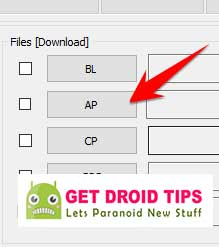
- Ahora asegúrese de que la re-partition no esté marcada: vaya a la opción y vea (deje que el reinicio automático y el tiempo de reinicio F se marquen)

- Haga clic en el botón Inicio, siéntese y espere unos minutos hasta que vea pasar un mensaje. Una vez que vea Pass, puede quitar su teléfono de la pieza. No se asuste si ve que su teléfono se reinicia mientras se actualiza.
Nota: No debe eliminar ni operar en su dispositivo hasta que se muestre el proceso de flasheo.
Una vez que se completa el proceso de flasheo y si todo ha salido según lo planeado, debería poder ver una gran caja verde que diga "reinicio" o "aprobado". Esto dependerá de la versión de Odin Downloader que haya descargado. A estas alturas, el dispositivo ha terminado de reiniciar y es seguro eliminar/desconectar el teléfono/dispositivo.
¡Eso es todo! Cuando reinicie su teléfono, tendrá el nuevo firmware de stock instalado en Galaxy Alpha. Espero que hayas aprendido el procedimiento enCómo instalar firmware de stock en cualquier teléfono inteligente Samsung usando ODIN.
